概要
AmazonPayでの購入と同時に楽楽リピートの会員登録をする場合に、
性別や生年月日などAmazonアカウントが保持しない情報の追加入力を行わせるかどうかを設定します。
設定画面
基本設定>店舗設定>[決済モジュール設定]タブ>Amazon Payの「設定」
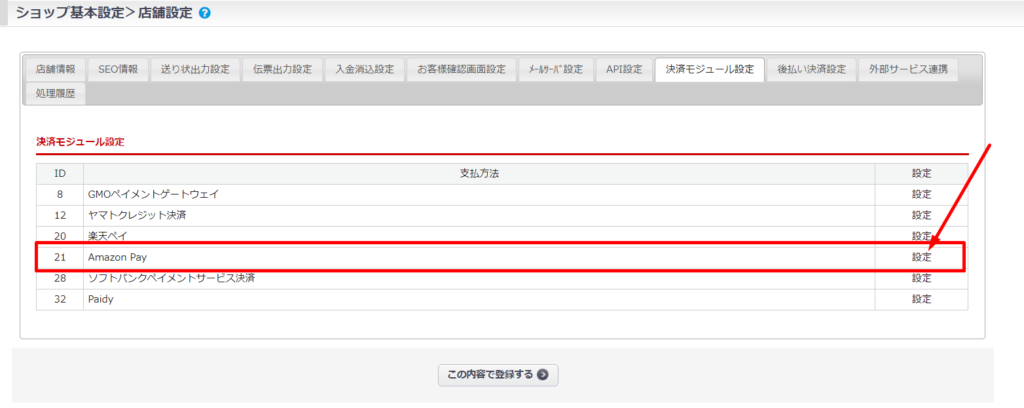
6.楽楽リピート会員項目追加入力設定を[必要]にすることで、
購入フローまたはLPにて「会員情報(ご注文者)の入力」画面を表示させることが出来ます。
また、追加入力画面に表示する説明文言に説明文を登録することで、「会員情報(ご注文者)の入力」画面に登録した内容を表示させることが出来ます。
※[不要]の場合は追加入力画面は表示されません。
Amazonアカウントに保持している情報のみで楽楽リピートの会員登録を行います。

6.楽楽リピート会員項目追加入力設定
PC「会員情報(ご注文者)の入力」画面表示例
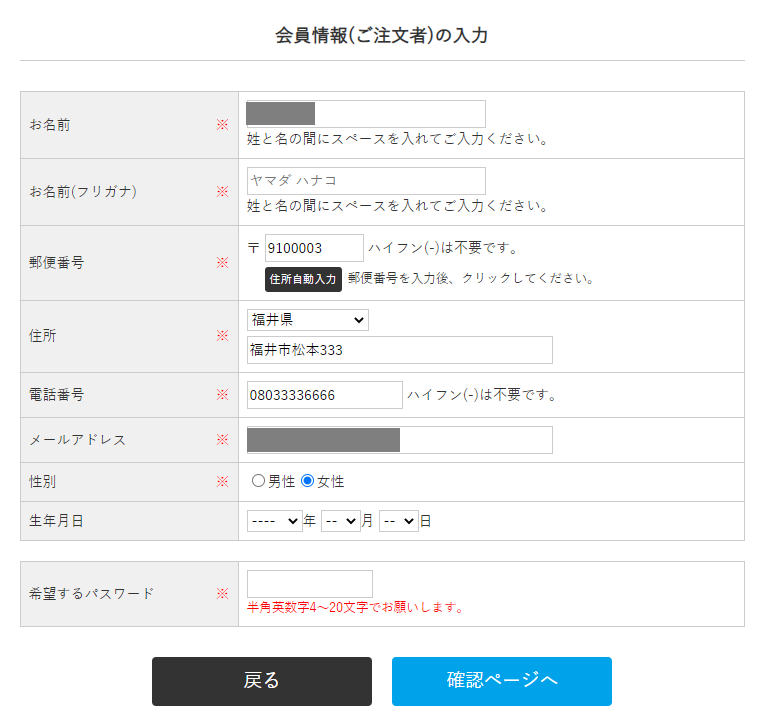
※追加入力画面に表示する説明文言に説明文が登録されている場合
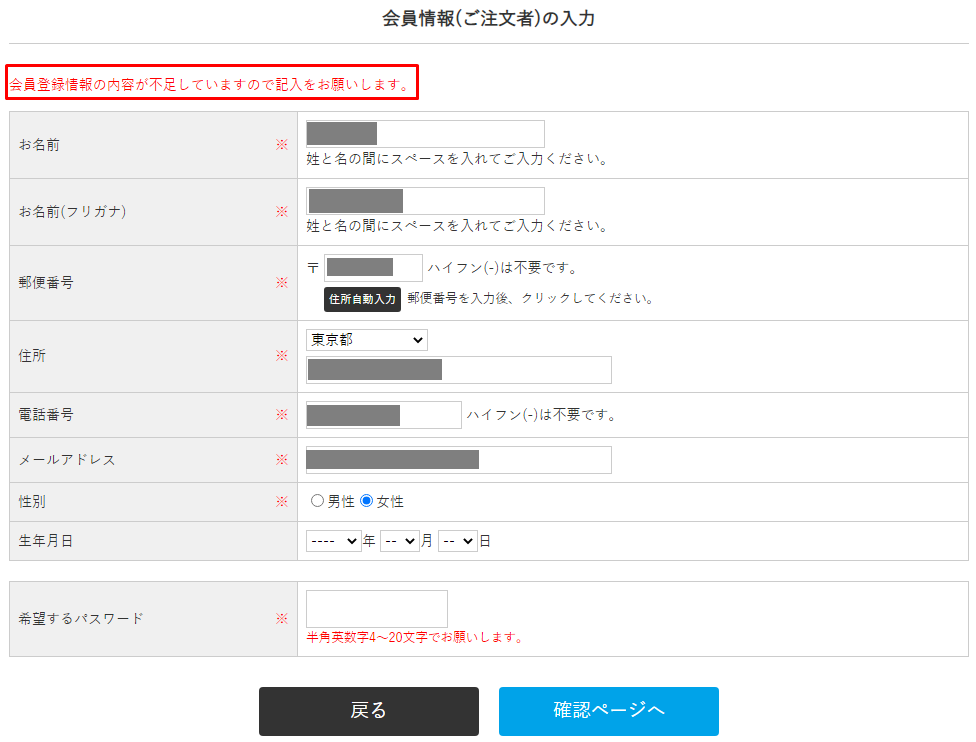
スマートフォン「会員情報(ご注文者)の入力」画面表示例
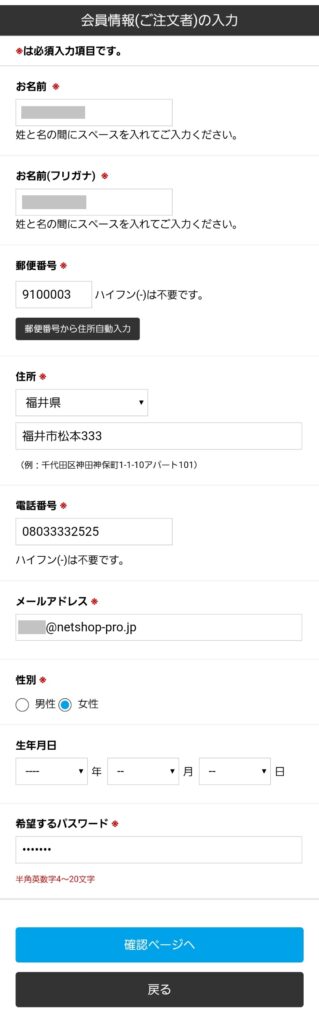
※追加入力画面に表示する説明文言に説明文が登録されている場合
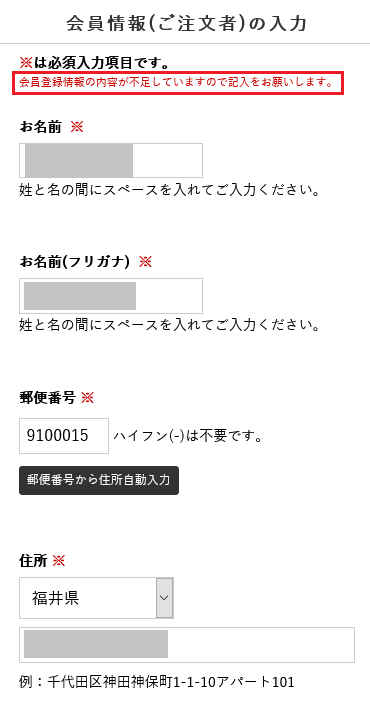
追加入力 [必要]としたときの画面遷移
購入時の会員登録が[必須]か[任意]かで動作が異なります。
※[必須][任意]の設定は弊社側での対応となります。
ご希望の条件をサポートまでご連絡ください。
会員登録必須の場合
会員情報が不足している場合、
「お支払方法・お届け時間等の指定」画面の次に「会員情報(ご注文者)の入力」画面が表示されます。
「お支払方法・お届け時間等の指定」画面
↓
「会員情報(ご注文者)の入力」画面
↓
「入力内容のご確認」画面
↓
「ご注文完了」画面
会員登録任意の場合
会員登録する場合
「入力内容のご確認」画面にて、利用規約・会員登録同意にチェックを入れた際に【ご注文者の修正】リンクが表示されます。
このリンクをクリックすると「会員情報(ご注文者)の入力」画面が表示されます。
「お支払方法・お届け時間等の指定」画面
↓
「入力内容のご確認」画面
利用規約・会員登録同意にチェックを入れる
↓
【ご注文者の修正】リンクをクリック
(会員情報が不足している場合にリンク表示)
↓
「会員情報(ご注文者)の入力」画面
↓
「入力内容のご確認」画面
↓
「ご注文完了」画面
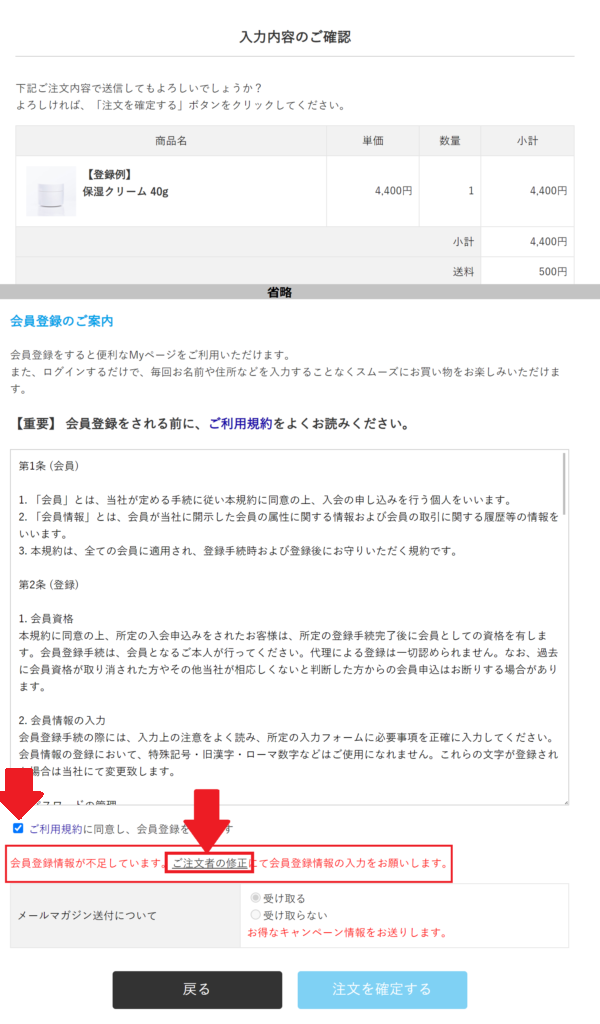
会員登録しない場合
「入力内容のご確認」画面にて、利用規約・会員登録同意にチェックを入れず購入確定すると
会員登録が行われずに注文が完了します。
「お支払方法・お届け時間等の指定」
↓
「入力内容のご確認」画面
利用規約・会員登録同意に
チェックを入れず購入確定
↓
「ご注文完了」
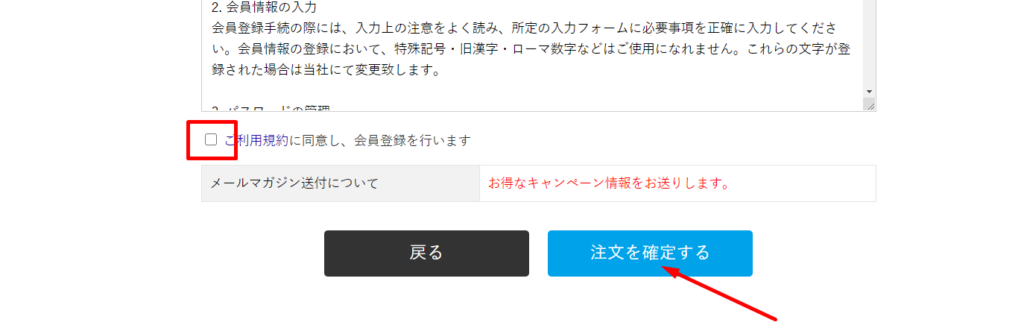
補足
会員登録任意としたときの「入力内容のご確認」画面での利用規約チェック設定は、
<カートシステム設定>会員管理機能設定タブ>会員登録チェック設定>の設定内容に関係なく
以下のようになります。
- 会員利用規約同意チェック:「利用規約スクロール」となります。
- 同意チェックメッセージ :「ご利用規約に同意し、会員登録を行います」となります。
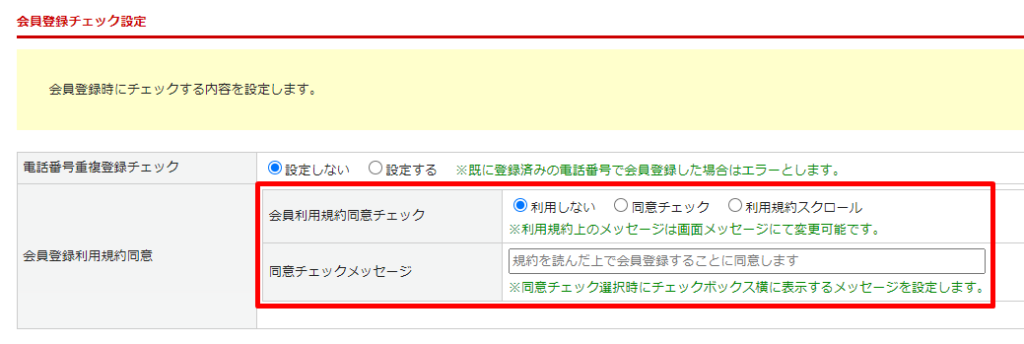
LPの場合
会員登録の条件[必須][任意]に関わらず、「お支払方法・お届け時間等の指定」画面の次に「会員情報(ご注文者)の入力」画面が表示されます。
「お支払方法・お届け時間等の指定」
↓
「会員情報(ご注文者)の入力」
↓
「入力内容のご確認」
↓
「ご注文完了」
注意事項
・AmazonPayでの購入と同時に楽楽リピートの会員登録をする場合、初回注文時に会員価格が反映されません。会員登録後に会員価格が適用となります。

